Jos haluat täydentää Sportporträts-kuvia, on houkuttelevan taustan ja lattian suunnittelu ratkaisevan tärkeää. Tämä opas näyttää sinulle, miten luot kirkkaan ja elävän taustan ja suunnittelet lattian, joka muistuttaa realistista betonia. Seuraa yksittäisiä vaiheita, niin pystyt optimoimaan kuviesi visuaalista ilmettä.
Tärkeimmät havainnot
- Kirkas ja elävä taustasuunnittelu tuo mallin esiin ja korostaa sen värejä hyvin.
- Lattia luodaan kaappaamalla betoniaidan kuva ja vääristämällä sitä niin, että se näyttää realistiselta.
- Luo tasoja ja nimeä ne oikein, jotta pidät käsityksen eri suunnittelu-elementeistä.
Vaiheittainen opas
Aloita työympäristösi asettamisesta. Tarvitset kirkkaan taustan ja lattian, jolla mallisi seisoo. Tavoitteena on luoda visuaalista selkeyttä, joka tuo mallisi esiin.
Vaihe 1: Taustan luominen
Ensiksi luo uusi taso ja nimeä se "Tausta". Täytä tämä taso sopivalla sinisellä värillä, joka erottuu hyvin mallisi lämpimistä väreistä. Täyttääksesi alueen, siirry kohtaan "Muokkaa", valitse "Alueen täyttäminen" ja säädä etuväri haluttuun siniseen sävyyn.
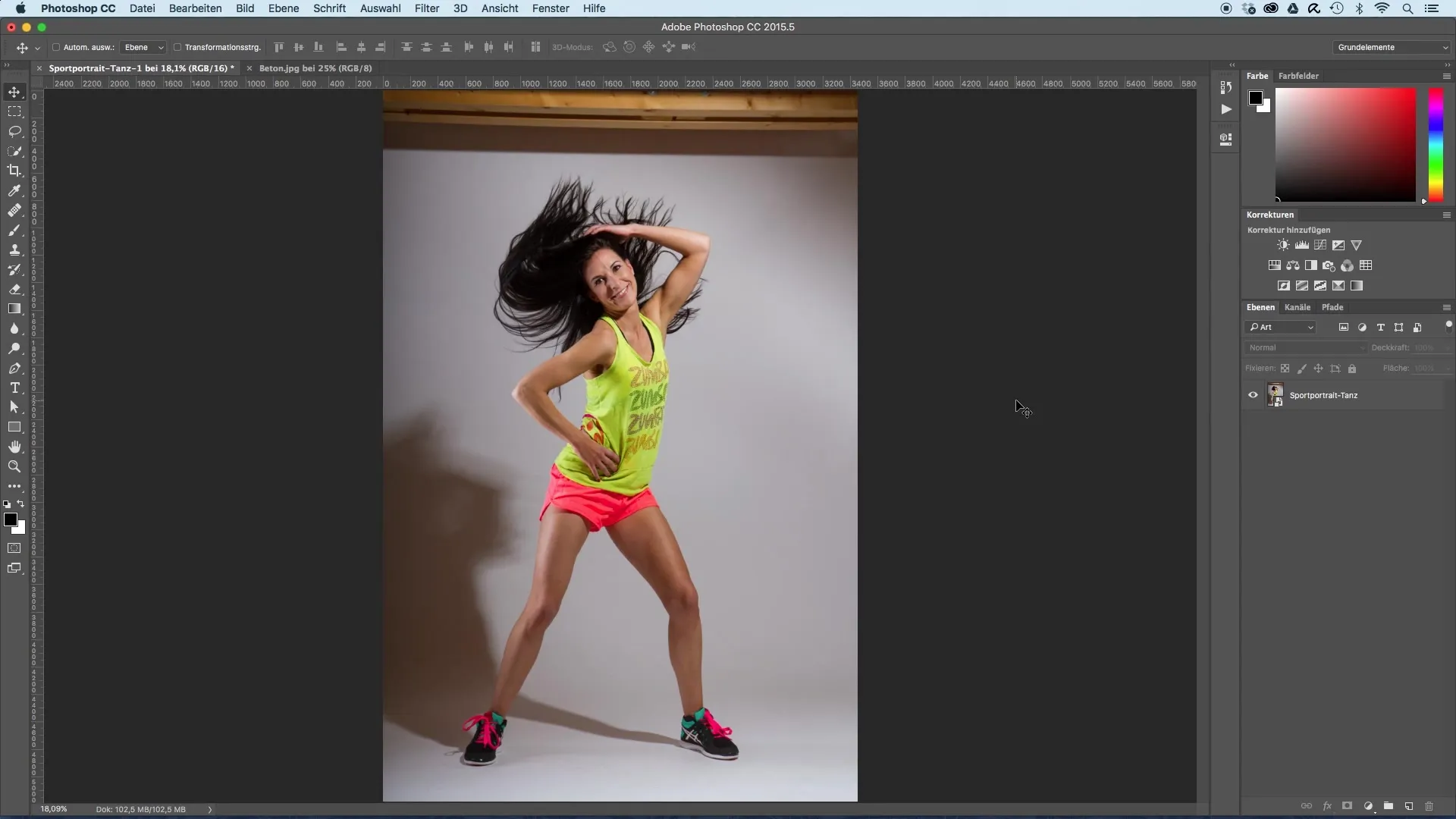
Varmistaaksesi, että tausta on sekä visuaalisesti houkutteleva että kirkas, valitse viileä sininen sävy, joka korostaa mallia.
Vaihe 2: Valopisteen lisääminen
Kun olet luonut taustan, lisää uusi taso ja nimeä se "Taustavalo". Käytä gradienttityökalua ja varmista, että etuväri on valkoinen ja gradientti etuväristä läpinäkyvään. Valitse keskipiste ja vedä gradientti tasaisesti oikealle ilman, että pidät Shift-näppäintä painettuna.
Suurempi gradientti antaa enemmän ulottuvuutta. Zoomaa tarvittaessa ulos muokataksesi ja säätääksesi gradienttia. Tämän menetelmän etuna on, että voit säätää valopisteen kirkkautta myöhemmin.
Vaihe 3: Lattian lisääminen
On nyt aika lisätä lattia. Käytä kuvaa betoniseinästä, jonka voit lisätä vetämällä se siirtotyökalulla dokumenttiisi. Pienennä ja vääristä tiedostoa niin, että se näyttää realistiselta lattiakuvastolta. Valitse muunnosasetuksista perspektiivinen vääristys ja vedä alareunaa leveämmäksi, jotta lattia näkyy perspektiivisesti.
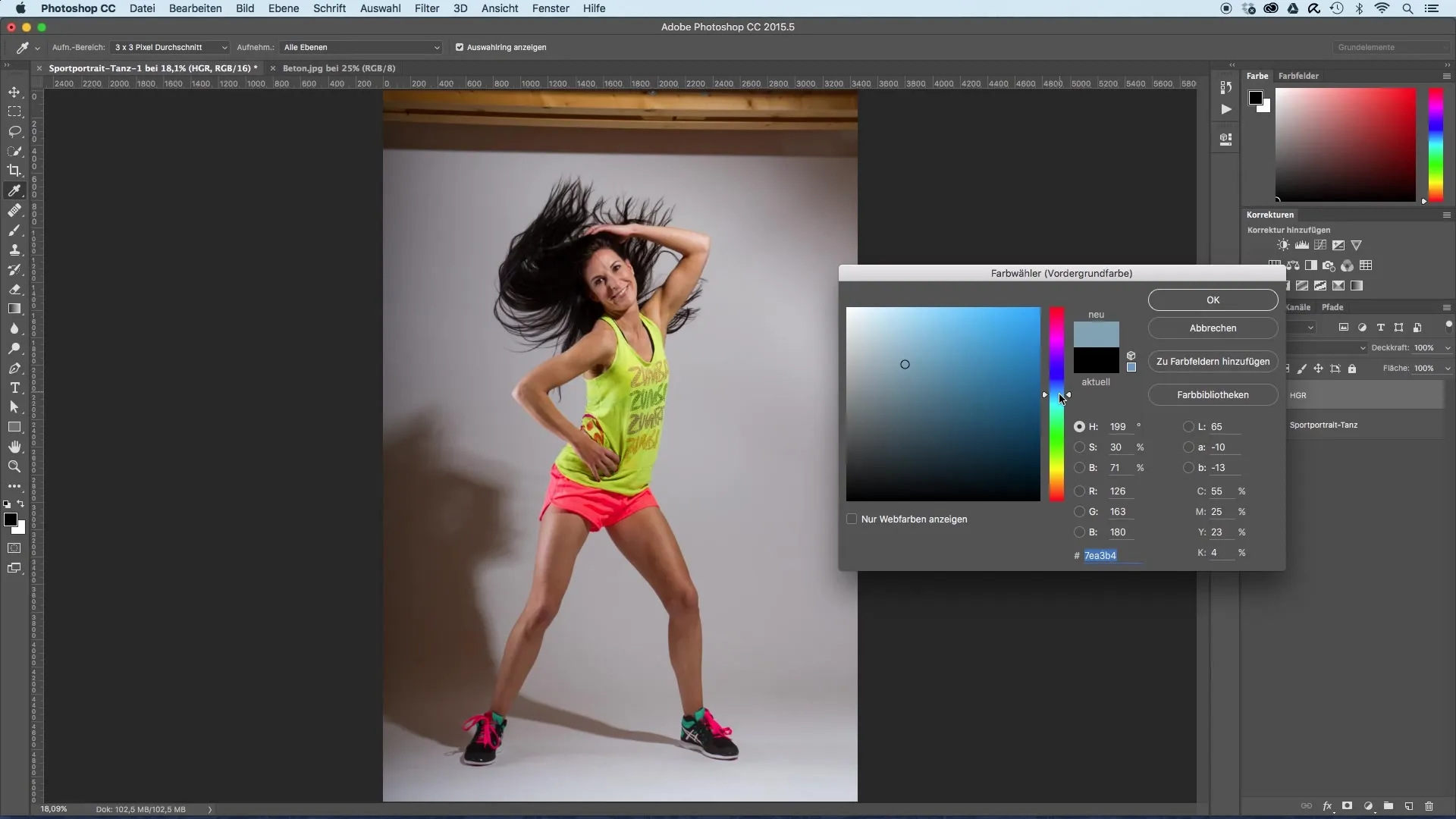
Valitsemalla tasomoodin voit testata, mikä moodi sopii parhaiten kuvaasi. "Pehmeä valo" voisi toimia hyvin, jotta lattian reunat näyttävät pehmeämmiltä.
Vaihe 4: Tasomaski lisääminen
Jotta siirtymät lattian ja taustan välillä olisivat pehmeämpiä suunniteltavia, käytä tasomaskia. Varmista, että olet valinnut mustan etuväriksi ja maalaa harjalla kovien reunojen yli. 100% läpinäkyvyys auttaa sinua työskentelemään tarkasti.
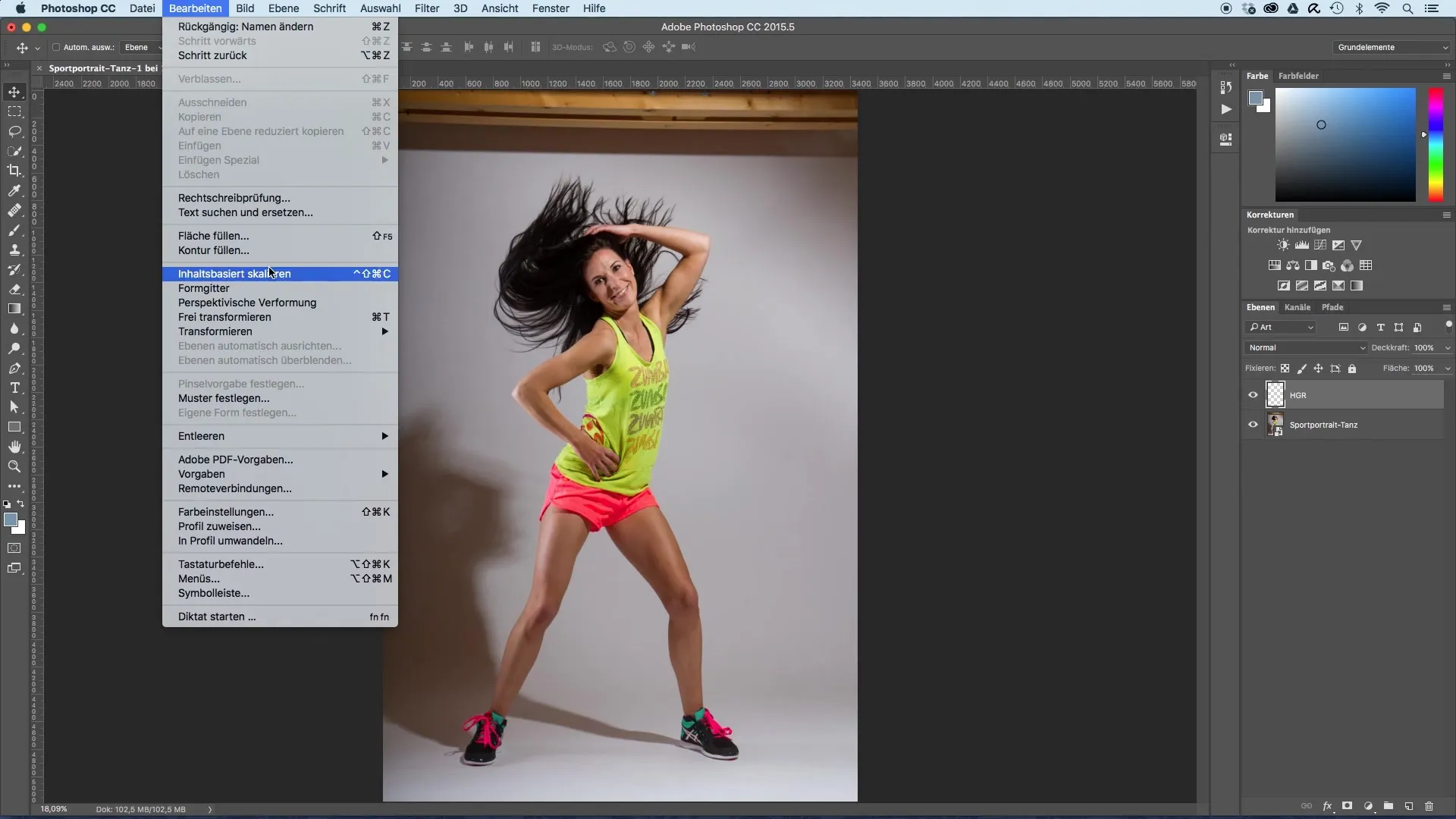
Kun olet tyytyväisempi lattian rakenteeseen, lisää sävykorjaus säätääksesi kirkkautta ja kontrastia. Kirkasta valoisia alueita ja tummenna tummia alueita luodaksesi enemmän rakennetta ja syvyyttä.
Vaihe 5: Tasojen organisointi
Viimeisenä, nimeä kaikki tasot huolellisesti ja vedä ne oikeaan järjestykseen mallisi alle. Nyt sinulla on kirkkaita taustat, houkutteleva valopiste ja tukeva lattia, jonka päällä mallisi voi seisoa.
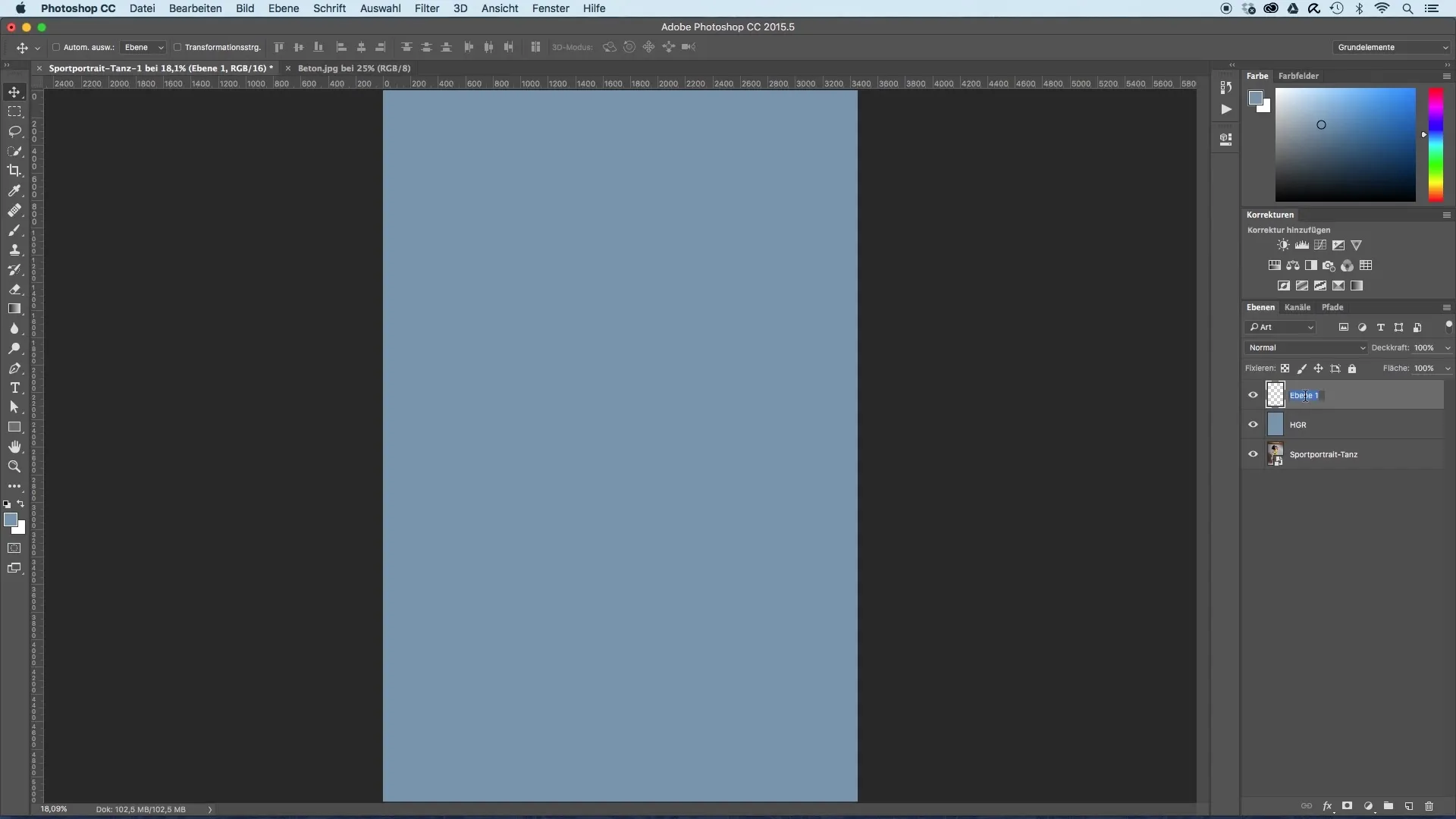
Seuraavassa oppaassa käsittelemme mallin irrotusta, jotta se sulautuu harmonisesti uuteen ympäristöön.
Yhteenveto – Opas taustan ja lattian luomiseen Sportporträts-kuville
Tässä oppaassa olet oppinut, miten luoda tehokas ja houkutteleva tausta sekä realistinen lattia Sportporträts-kuville. Nämä vaiheet auttavat sinua optimoimaan kuvia ja tuomaan mallillesi halutun keskipisteen.
Usein kysytyt kysymykset
Kuinka täytän taustataso?Siirry "Muokkaa", valitse "Alueen täyttäminen" ja aseta etuväri haluttuun siniseen sävyyn.
Voinko säätää valopistettä myöhemmin?Kyllä, koska sinulla on se erillisellä tasolla, voit säätää sitä milloin tahansa.
Kuinka luon tasomaskin?Valitse taso, siirry "Lisää tasomaski" ja maalaa mustalla alueen yli, jonka haluat maskata.
mikä on paras tasomoodi lattialle?"Pehmeä valo" toimii usein hyvin, erityisesti kovien reunojen pehmentämiseksi.
Voinko muuttaa lattian rakennetta jälkikäteen?Kyllä, käytä sävykorjausta muuttaaksesi kirkkautta ja kontrastia ja säädääksesi rakennetta.


